Asus K8V-XE – страница 3
Инструкция к Материнской Плате Asus K8V-XE
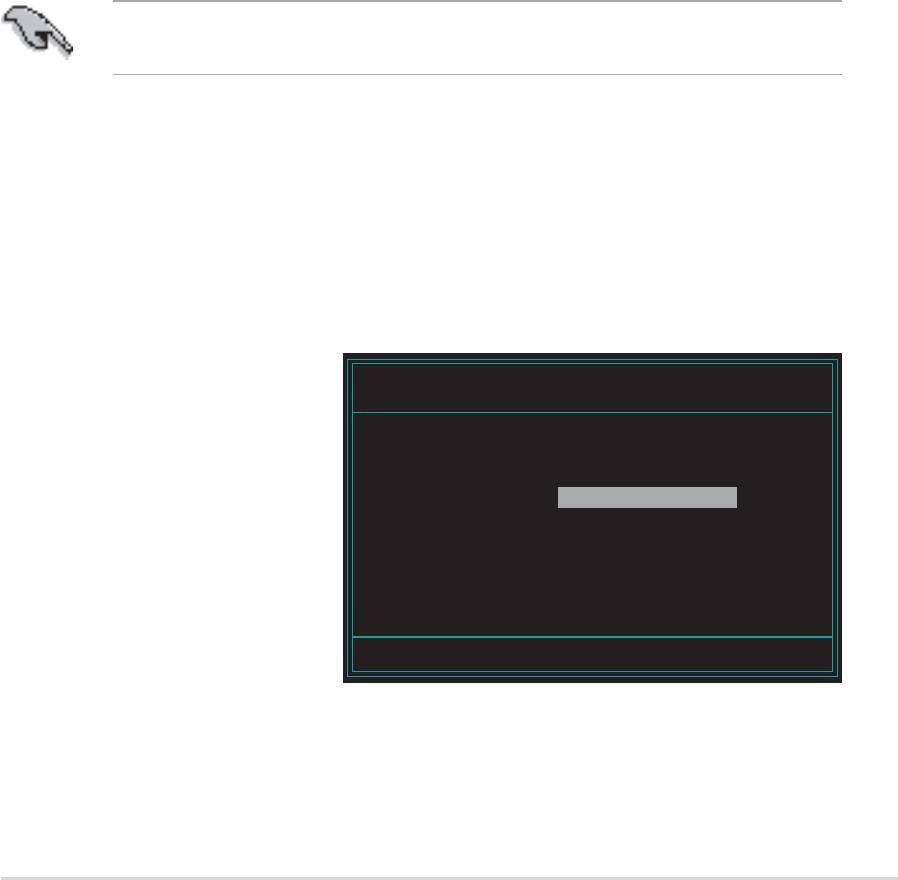
c. Klicken Sie auf Start, und dann auf Ausführen.
d. Tippen Sie in das Öffnen-Feld
D:\bootdisk\makeboot a: und drücken Sie die <Eingabetaste>,
wobei D: für den Laufwerkbuchstaben Ihres optischen Laufwerks steht.
e. Folgen Sie den Anweisungen auf dem Bildschirm.
2. Kopieren Sie die originale oder aktuellste BIOS-Datei zu der bootfähigen
Diskette.
2.1.2 Aktualisieren des BIOS
Das Basic Input/Output System (BIOS) kann mit Hilfe des AwardBIOS
Flash-Programms aktualisiert werden. Folgen Sie den nachstehenden
Anweisungen, um das BIOS über dieses Programm zu aktualisieren.
1. Laden Sie die neueste BIOS-Datei von der ASUS-Website herunter.
Benennen Sie die Datei in K8VXE.BIN um und speichern Sie sie auf einer
Diskette.
Speichern Sie nur die neue BIOS-Datei auf dieser Diskette. Damit
vermeiden Sie, aus Versehen die falsche BIOS-Datei zu laden.
2. Kopieren Sie das AwardBIOS Flash-Programm (awdfl ash.exe) aus dem
Software-Ordner auf der Support-CD auf die Diskette, die die neue BIOS-
Datei enthält.
3. Fahren Sie das System über die bootfähigen Diskette, die Sie zuvor
erstellt haben, im DOS-Modus hoch.
4. Wenn A:> angezeigt wird, tauschen Sie die bootfähige Diskette mit der
Diskette aus, welche die neue BIOS-Datei und das Award BIOS Flash-
Programm enthält.
5. Geben Sie bei der
AwardBIOS Flash Utility for ASUS V1.01
(C) Phoenix Technologies Ltd. All Rights Reserved
Eingabeaufforderung
awdfl ash ein, und
For K8T890-8251-K8V-XE-00 DATE: 01/05/2006
Flash Type - PMC Pm49FL004T LPC/FWH
drücken Sie die
<Eingabetaste>. Der
File Name to Program:
Award BIOS Flash-
Programm-Bildschirm
wird angezeigt.
Message: Please input File Name!
ASUS K8V-XE Motherboard
2-3
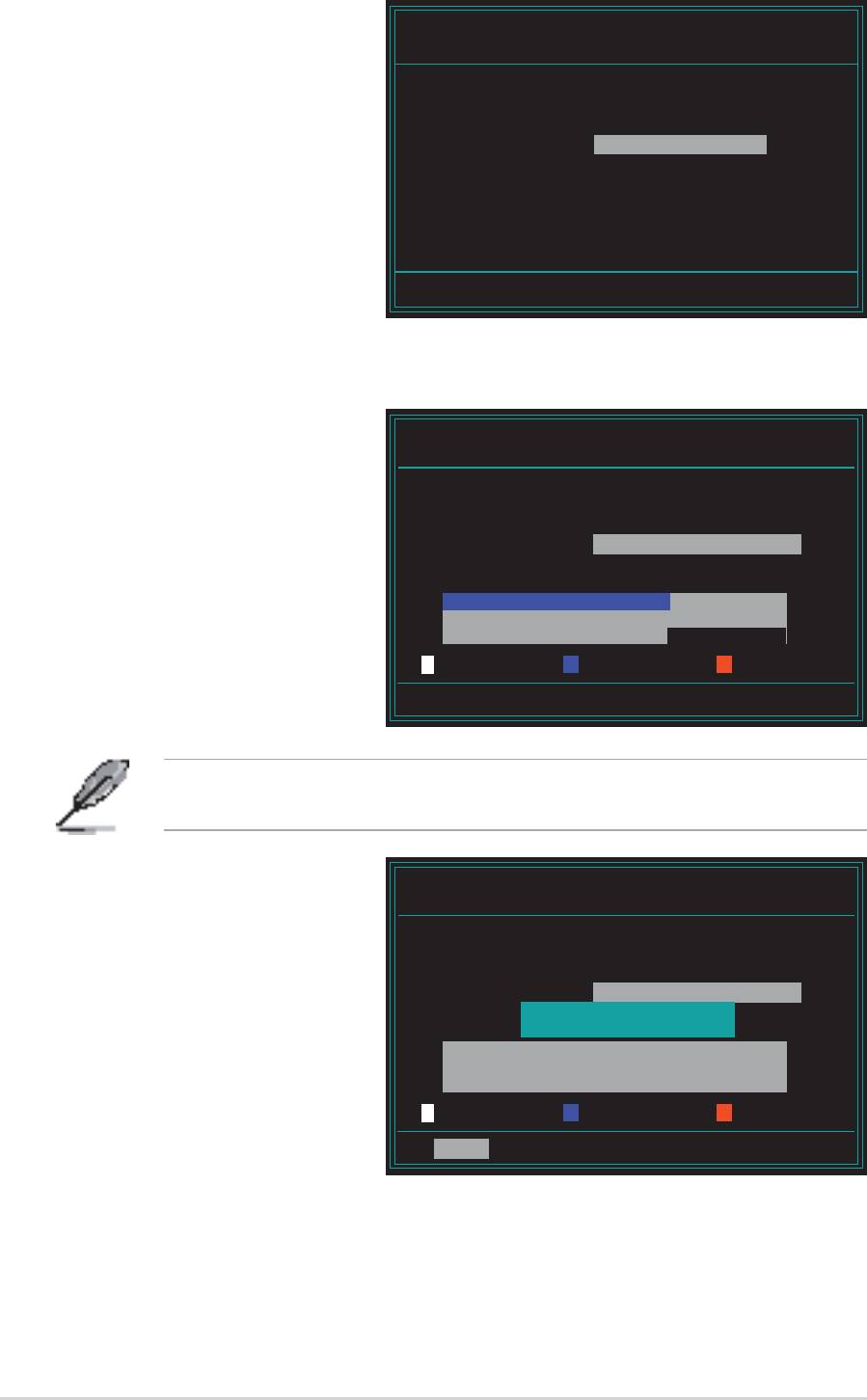
6. Geben Sie im “File Name
AwardBIOS Flash Utility for ASUS V1.01
to Program”-Feld den
(C) Phoenix Technologies Ltd. All Rights Reserved
Namen der BIOS-Datei
For K8T890-8251-K8V-XE-00 DATE: 01/05/2006
ein und drücken Sie die
Flash Type - PMC Pm49FL004T LPC/FWH
<Eingabetaste>.
File Name to Program:
0110.bin
Message: Do You Want To Save Bios (Y/N)
7. Wenn das Programm Sie auffordert, die aktuelle BIOS-Datei zu
speichern, drücken Sie <N>. Die folgende Darstellung erscheint.
AwardBIOS Flash Utility for ASUS V1.01
8. Das Programm
(C) Phoenix Technologies Ltd. All Rights Reserved
bestätigt die BIOS-
For K8T890-8251-K8V-XE-00 DATE: 01/05/2006
Datei auf der Diskette
Flash Type - PMC Pm49FL004T LPC/FWH
und beginnt mit der
File Name to Program:
0110.bin
Aktualisierung.
Program Flashing Memory - OFE00 OK
Write OK No Update Write Fail
Warning: Don’t Turn Off Power Or Reset System!
Während der Aktualisierung darf das System nicht ausgeschaltet oder
zurückgesetzt werden!
9. Das Programm zeigt
AwardBIOS Flash Utility for ASUS V1.01
(C) Phoenix Technologies Ltd. All Rights Reserved
die Nachricht “Flashing
Complete” an. Dies
For K8T890-8251-K8V-XE-00 DATE: 01/05/2006
Flash Type - PMC Pm49FL004T LPC/FWH
bedeutet, dass die
BIOS-Datei erfolgreich
File Name to Program:
0110.bin
Flashing Complete
aktualisiert wurde.
Press <F1> to Continue
Entfernen Sie die
Diskette und drücken Sie
<F1>, um das System
Write OK No Update Write Fail
neu zu starten.
F1
Reset
2-4
Kapitel 2: BIOS-Setup
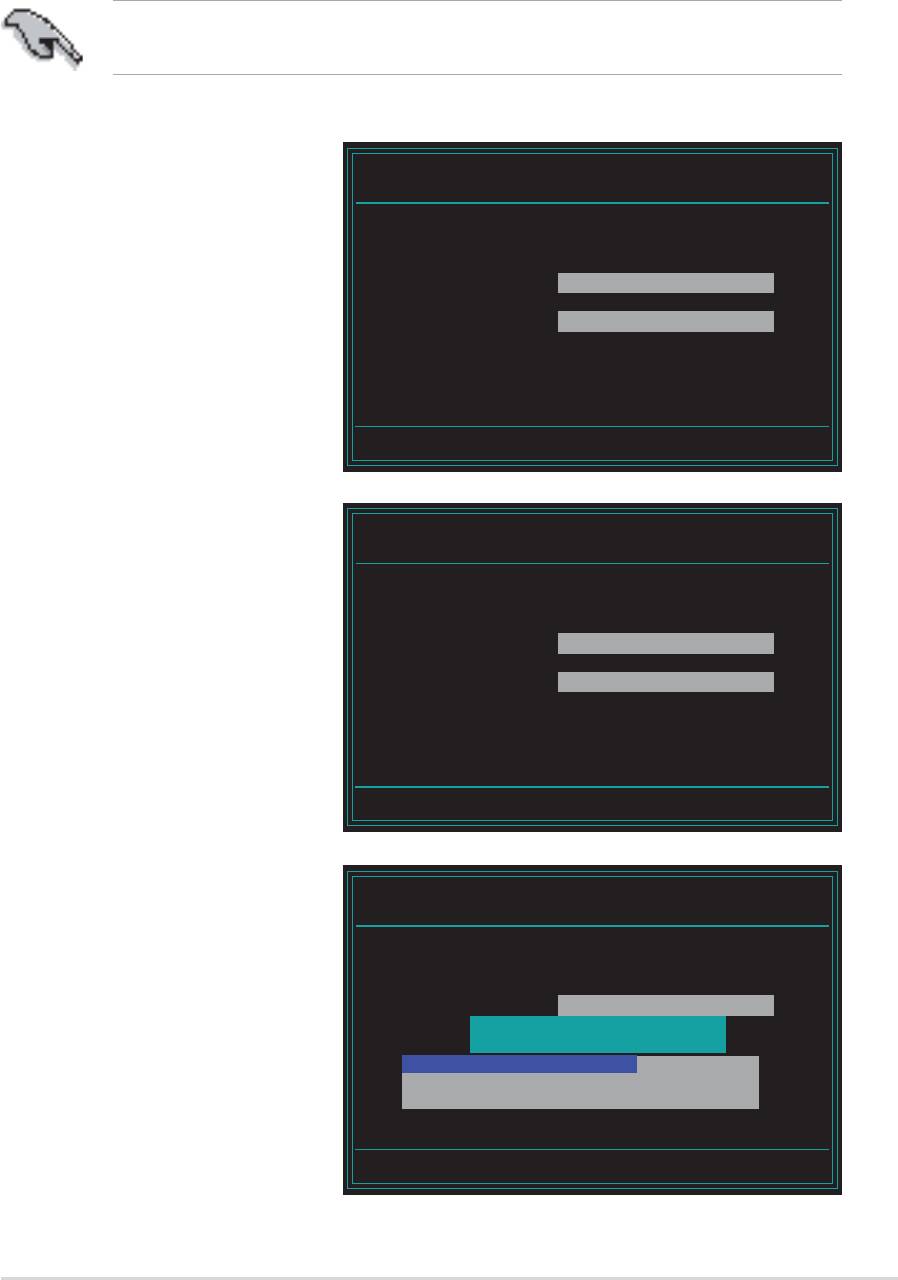
2.1.3 Speichern der aktuellen BIOS-Datei
Sie können mit dem AwardBIOS Flash-Programm die aktuelle BIOS-
speichern. Sie können die aktuelle BIOS-Datei erneut laden, falls die BIOS-
Datei beim Aktualisieren beschädigt wird.
Stellen Sie sicher, dass die Diskette über genügend Speicherplatz für die
BIOS-Datei verfügt.
So speichern Sie die aktuelle BIOS-Datei mit dem AwardBIOS Flash-Programm:
AwardBIOS Flash Utility for ASUS V1.01
1. Folgen Sie den
(C) Phoenix Technologies Ltd. All Rights Reserved
Schritten 1 bis 6
For K8T890-8251-K8V-XE-00 DATE: 01/05/2006
des voranstehenden
Flash Type - PMC Pm49FL004T LPC/FWH
Abschnitts.
File Name to Program:
0110.bin
2. Drücken Sie <Y>, wenn
Save current BIOS as:
Sie das Programm dazu
auffordert, die aktuelle
BIOS-Datei zu speichern.
Die folgende Darstellung
Message:
wird angezeigt.
3. Geben Sie einen Namen
AwardBIOS Flash Utility for ASUS V1.01
(C) Phoenix Technologies Ltd. All Rights Reserved
für die aktuelle BIOS-
Datei im “Save current
For K8T890-8251-K8V-XE-00 DATE: 01/05/2006
Flash Type - PMC Pm49FL004T LPC/FWH
BIOS as”-Feld ein,
und drücken Sie die
File Name to Program:
0110.bin
Checksum: DAD6H
<Eingabetaste>.
Save current BIOS as:
old.bin
Message: Please Wait!
4. Das Programm speichert
AwardBIOS Flash Utility for ASUS V1.01
die aktuelle BIOS-Datei
(C) Phoenix Technologies Ltd. All Rights Reserved
auf die Diskette, und
For K8T890-8251-K8V-XE-00 DATE: 01/05/2006
Flash Type - PMC Pm49FL004T LPC/FWH
kehrt dann zum BIOS-
Aktualisierungsprozess
File Name to Program:
0110.bin
Now Backup System BIOS to
zurück.
File!
Message: Please Wait!
ASUS K8V-XE Motherboard
2-5

2.1.4 ASUS CrashFree BIOS 2-Programm
ASUS CrashFree BIOS 2 ist ein Auto-Wiederherstellungs-Dienstprogramm,
das Ihnen erlaubt, die BIOS-Datei wiederherzustellen, falls sie versagt
oder während des Aktualisierungsvorgangs beschädigt wurde. Sie können
eine beschädigte BIOS-Datei über die Motherboard Support-CD oder die
Diskette, die die aktuelle BIOS-Datei enthält, aktualisieren.
Bereiten Sie die Motherboard Support-CD oder die Diskette vor, die die
aktuelle Motherboard-BIOS-Datei enthält, bevor Sie dieses Programm starten.
2-6
Kapitel 2: BIOS-Setup
Wiederherstellen des
Wiederherstellen des
BIOS von der Support-CD
BIOS von der Support-CD
So stellen Sie das BIOS von der Support-CD wieder her:
1. Schalten Sie das System ein.
2. Legen Sie die Support-CD in das optische Laufwerk ein.
3. Das Programm zeigt die folgende Meldung an und durchsucht die CD
nach der originalen oder aktuellen BIOS-Datei.
Award BootBlock BIOS v1.0
Copyright (c) 2000, Award Software, Inc.
BIOS ROM checksum error
Detecting IDE ATAPI device...
Wenn die Datei gefunden wird, liest das Programm die BIOS-Datei und
aktualisiert dann die beschädigte BIOS-Datei.
Award BootBlock BIOS v1.0
Copyright (c) 2000, Award Software, Inc.
BIOS ROM checksum error
Detecting IDE ATAPI device...
Found CDROM, try to Boot from it... Pass
Das System darf während des Aktualisierens des BIOS NICHT ausgeschaltet
oder neu gestartet werden! Ein Systemstartfehler kann die Folge sein!
4. Starten Sie das System neu, nachdem der BIOS-Aktualisierungsprozess
abgeschlossen ist.

Beim wiederhergestellten BIOS handelt es sich u.U. nicht um die neueste
BIOS-Version für dieses Motherboard. Laden Sie die neueste BIOS-Datei
auf der ASUS-Website (www.asus.com) herunter.
ASUS K8V-XE Motherboard
2-7
Wiederherstellen des
Wiederherstellen des
BIOS
BIOS
von einer Diskette
von einer Diskette
So stellen Sie das BIOS von einer Diskette wieder her:
1. Schalten Sie das System ein.
2. Stecken Sie die Diskette mit der originalen oder aktuellen BIOS-Datei in
das Diskettenlaufwerk ein.
3. Das Programm zeigt die folgende Meldung an und durchsucht die
Diskette nach der originalen oder aktuellen BIOS-Datei.
Award BootBlock BIOS v1.0
Copyright (c) 2000, Award Software, Inc.
BIOS ROM checksum error
Detecting IDE ATAPI device...
Das Programm sucht automatisch im Diskettenlaufwerk nach der
originalen oder aktuellen BIOS-Datei, wenn keine CD im CD-ROM-Laufwerk
gefunden wurde, und aktualisiert dann die beschädigte BIOS-Datei.
Award BootBlock BIOS v1.0
Copyright (c) 2000, Award Software, Inc.
BIOS ROM checksum error
Detecting IDE ATAPI device...
Found CDROM, try to Boot from it... Fail
Detecting fl oppy drive A media...
Das System darf während des Aktualisierens des BIOS NICHT ausgeschaltet
oder neu gestartet werden! Ein Systemstartfehler kann die Folge sein!
4. Starten Sie das System neu, nachdem der BIOS-Aktualisierungsprozess
abgeschlossen wurde.
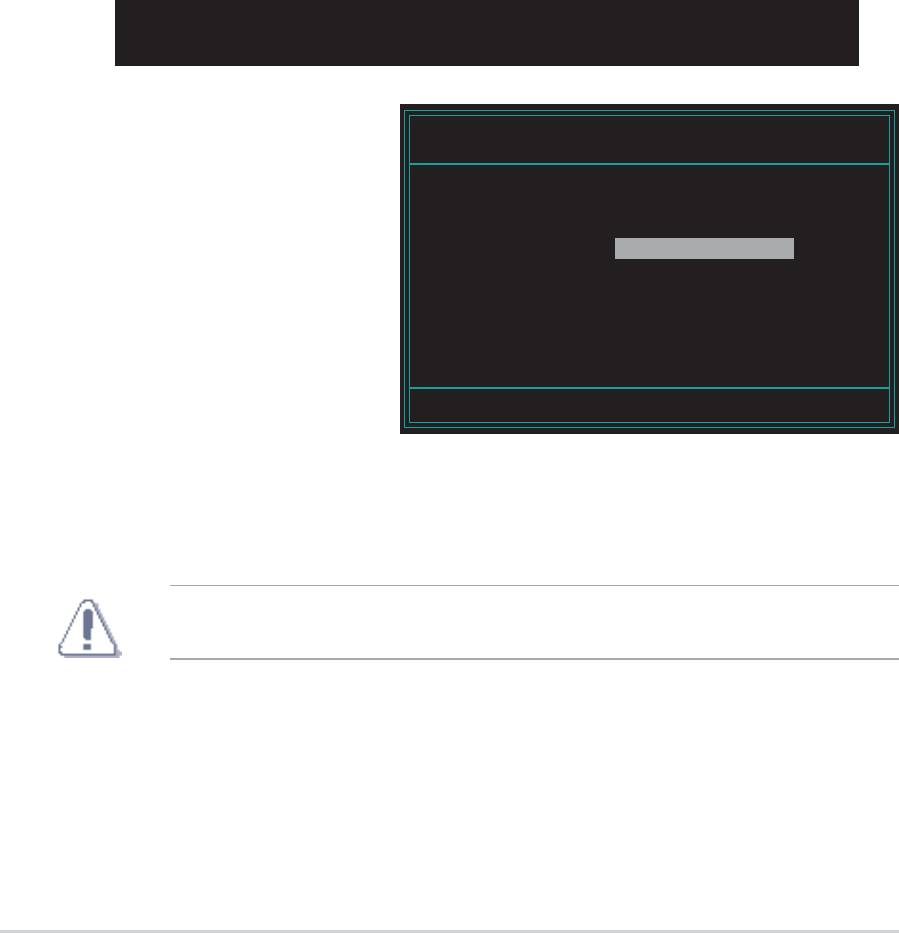
2.1.5 ASUS EZ Flash-Programm
Mit ASUS EZ Flash können Sie das BIOS mühelos aktualisieren, ohne
langwierig von einer Diskette starten und ein auf DOS basierendes
Programm verwenden zu müssen. EZ Flash ist in der BIOS-Firmware
integriert und kann durch Drücken von <Alt> + <F2> während des
Einschaltselbsttests (POST) aufgerufen werden.
So aktualisieren Sie das BIOS über EZ Flash:
1. Besuchen Sie die ASUS-Website (www.asus.com), um die neueste BIOS-
Datei für Ihr Motherboard herunterzuladen. Benennen Sie dann die Datei
in A8R-MVP.ROM um.
2. Speichern Sie die BIOS-Datei auf eine Diskette, und starten Sie
anschließend das System neu.
3. Drücken Sie <Alt> + <F2> während des POSTs. Die folgende Nachricht
erscheint daraufhin.
Insert Disk then press Enter or ESC to continue POST
4. Legen Sie die Diskette,
AwardBIOS Flash Utility for ASUS V1.01
(C) Phoenix Technologies Ltd. All Rights Reserved
die die BIOS-Datei enthält,
in das Diskettenlaufwerk
For K8T890-8251-K8V-XE-00 DATE: 01/05/2006
Flash Type - PMC Pm49FL004T LPC/FWH
ein und drücken Sie
die <Eingabetaste>.
File Name to Program:
Folgendes wird angezeigt.
Message: Please wait...
5. Wenn die richtige BIOS-Datei gefunden wurde, führt EZ Flash nach
dem Beenden des Prozesses den BIOS-Aktualisierungsprozess aus und
startet automatisch das System neu.
Das System darf während des Aktualisierens des BIOS NICHT ausgeschaltet
oder neu gestartet werden! Ein Systemstartfehler kann die Folge sein!
2-8
Kapitel 2: BIOS-Setup
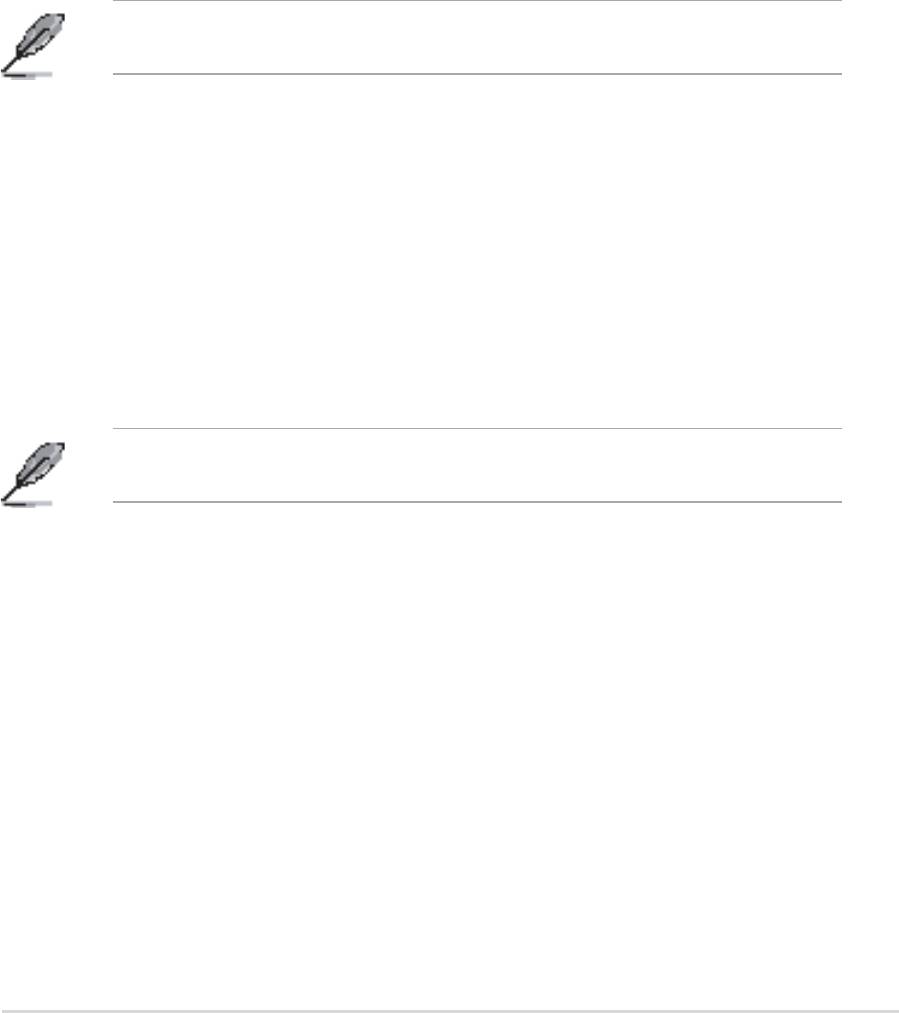
ASUS K8V-XE Motherboard
2-9
Installieren des ASUS Update
2.1.6 ASUS Update-Programm
Das ASUS Update-Programm gestattet Ihnen, das Motherboard BIOS in der
®
Windows
-Umgebung zu verwalten, zu speichern und zu aktualisieren. Mit
dem ASUS Update-Programm können Sie:
• die vorliegende BIOS-Datei speichern
• die aktuellste BIOS-Datei vom Internet herunterladen
• das BIOS mit einer aktuellen BIOS-Datei aktualisieren
• das BIOS direkt vom Internet aktualisieren, und
• die Informationen zur BIOS-Version anschauen.
Das Programm befi ndet sich auf der dem Motherboardpaket beigelegten
Support-CD.
ASUS Update benötigt eine Internetverbindung über ein Netzwerk oder
einen Internetdienstanbieter (ISP).
Installieren des ASUS Update
To install ASUS Update:
1. Legen Sie die Support-CD in das optische Laufwerk ein. Das Drivers-
Menü wird geöffnet.
2. Klicken Sie auf den Utilities-Registerreiter und dann auf Install ASUS
Update VX.XX.XX. Siehe Seite 3-3 für das Utilities-Menübild.
3. Das ASUS Update-Programm wird auf Ihrem System installiert.
®
Beenden Sie alle Windows
-Anwendungen, bevor Sie das BIOS mit Hilfe
dieses Programms aktualisieren.
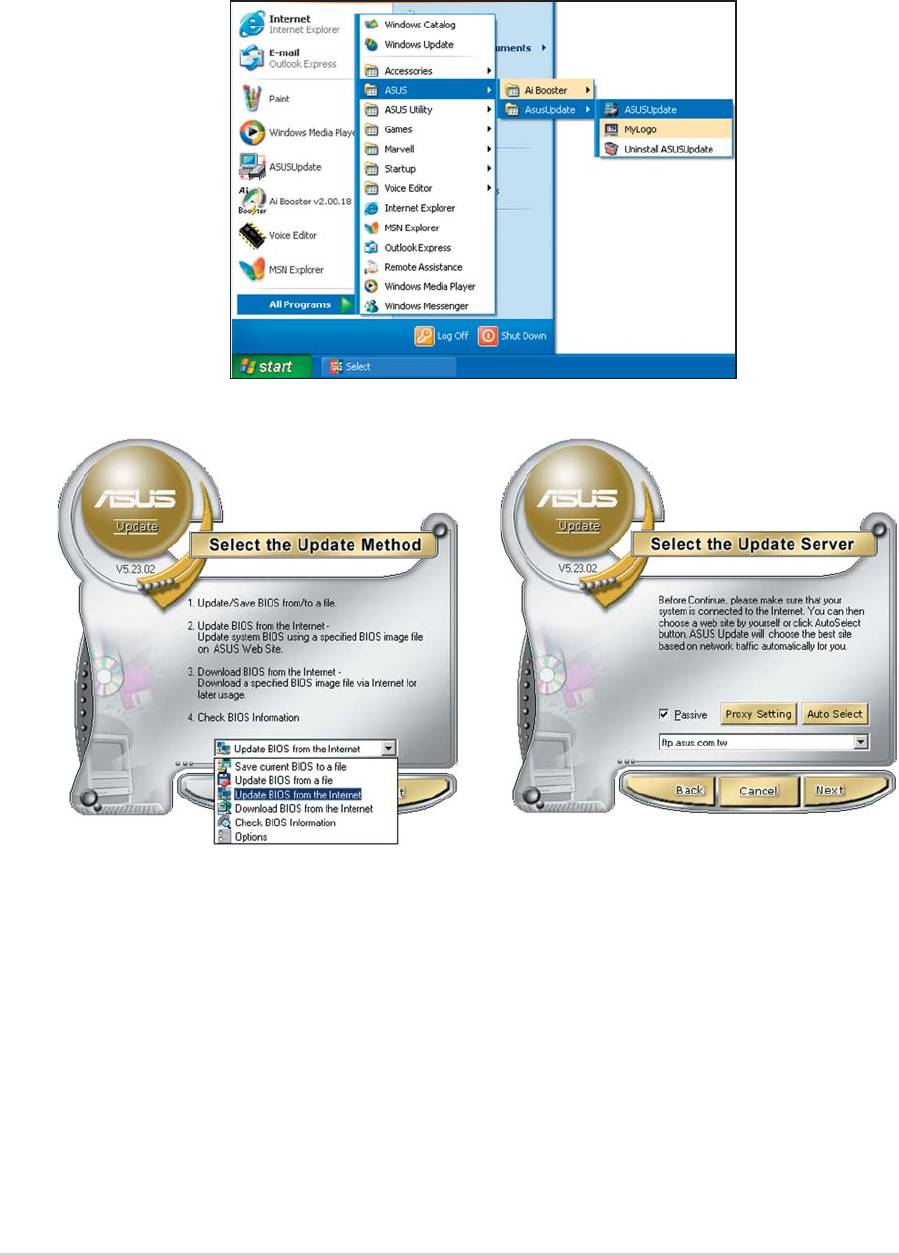
3. Wählen Sie die Ihnen am
nächsten gelegene ASUS
FTP-Site aus, um starken
Netzwerkverkehr zu
vermeiden. Oder klicken Sie auf
Automatische Auswahl. Klicken
Sie auf Weiter.
2-10
Kapitel 2: BIOS-Setup
Aktualisieren des
Aktualisieren des
BIOS über das Internet
BIOS über das Internet
So aktualisieren Sie das BIOS über das Internet:
®
1. Starten Sie das ASUS Update-Programm unter Windows
, indem Sie auf
Start > Programme > ASUS > ASUSUpdate > ASUSUpdate klicken. Das
ASUS Update-Hauptfenster erscheint daraufhin.
2. Wählen Sie die Option BIOS
über das Internet aktualisieren
aus dem Pulldown-Menü und
klicken dann auf Weiter.
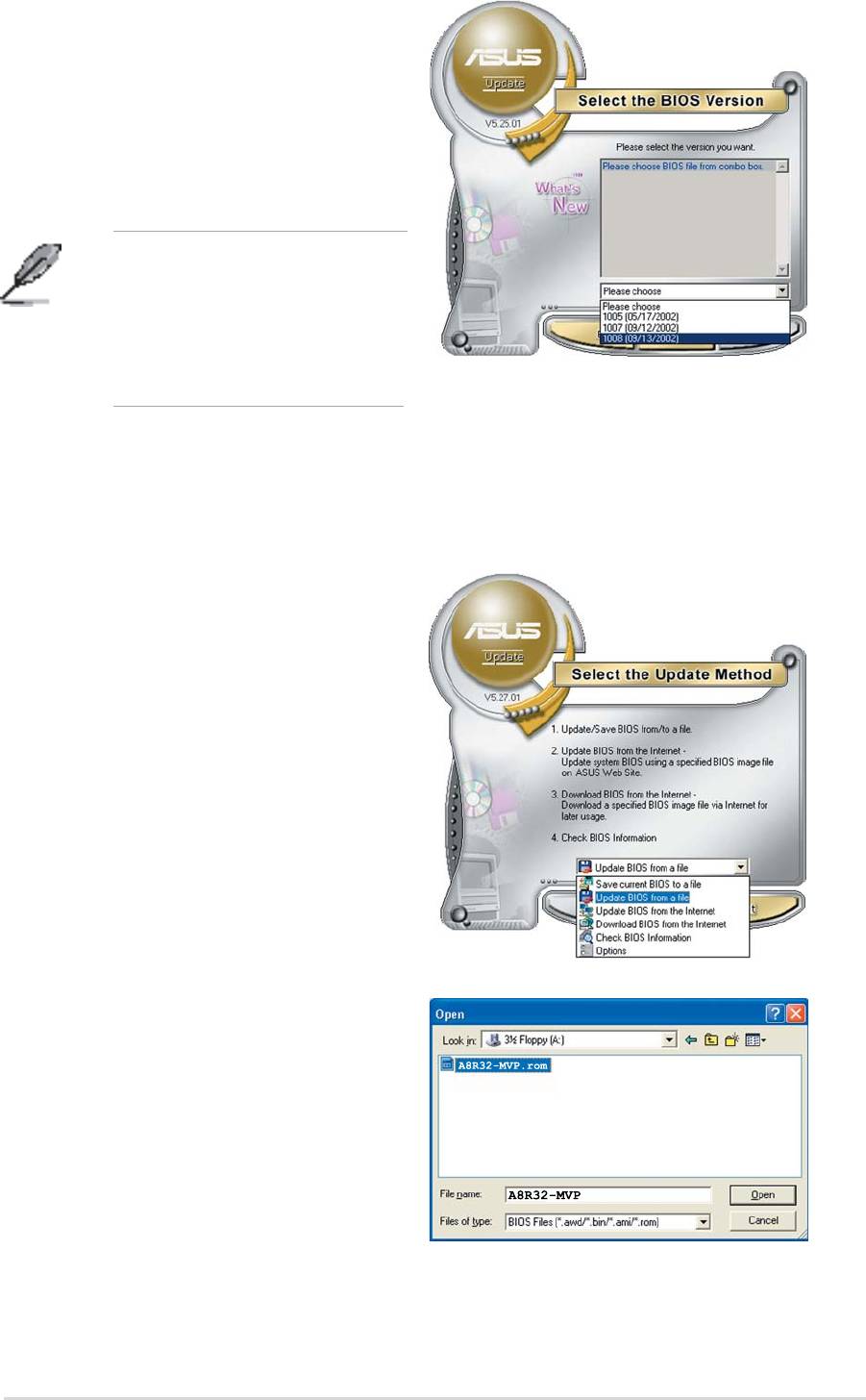
ASUS K8V-XE Motherboard
2-11
Aktual
Aktual
isieren des
isieren des
BIOS über eine BIOS-Datei
4. Wählen Sie die gewünschte BIOS-
Version auf der FTP-Seite aus.
Klicken Sie auf Weiter.
5. Folgen Sie den Anweisungen
auf dem Bildschirm, um den
Aktualisierungsprozess zu
vervollständigen.
Das ASUS Update-
Programm kann sich über
das Internet aktualisieren.
Bitte aktualisieren Sie immer
das Programm, um all seine
Funktionen zu benutzen.
BIOS über eine BIOS-Datei
So aktualisieren Sie das BIOS über eine BIOS-Datei:
1. Starten Sie das ASUS Update-
®
Programm unter Windows
, indem
Sie auf Start > Programme > ASUS
> ASUSUpdate > ASUSUpdate
klicken. Das ASUS Update-
Hauptfenster erscheint daraufhin.
2. Wählen Sie die Option BIOS über
eine Datei aktualisieren aus dem
Pulldown-Menü und klicken dann
auf Weiter.
3. Suchen Sie die BIOS-Datei von
dem Öffnen-Fenster und klicken
dann auf Öffnen.
4. Folgen Sie den Anweisungen
auf dem Bildschirm, um den
Aktualisierungsprozess zu
vervollständigen.
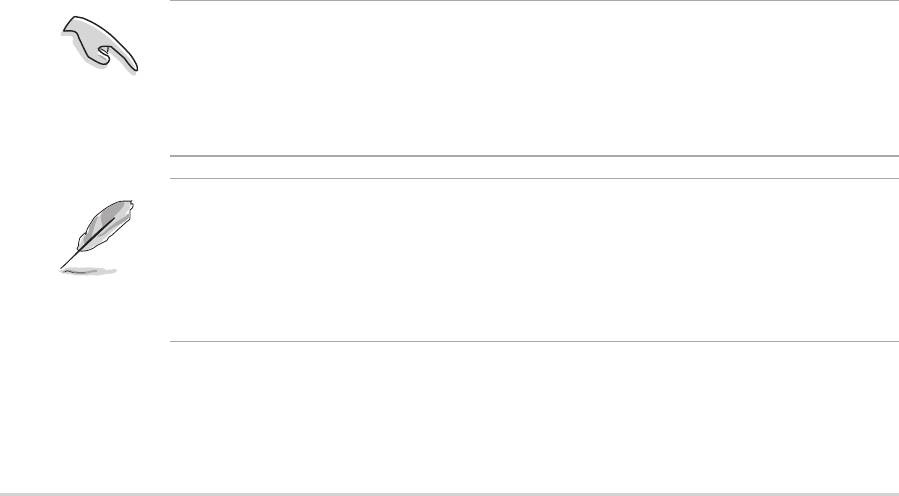
2.2 BIOS-Setupprogramm
Dieses Motherboard enthält einen programmierbaren Firmware-Chip, den
Sie mit dem im Abschnitt “2.1 Verwalten und Aktualisieren des BIOS”
beschriebenen Dienstprogramm aktualisieren können.
Verwenden Sie das BIOS-Setupprogramm zum Installieren eines
Motherboards, zur Neukonfi guration des Systems oder bei einer “Run
Setup”-Aufforderung. Dieser Abschnitt erklärt das Konfi gurieren des
Systems mit diesem Programm.
Auch wenn Sie nicht aufgefordert werden das Setupprogramm auszuführen,
möchten Sie die Konfi guration Ihres Computers u.U. später ändern. Sie
möchten z.B. die Kennwortfunktion aktivieren oder Einstellungen der
Energieverwaltung ändern. Hierfür müssen Sie Ihr System mit dem BIOS-
Setup-Programm neu konfi gurieren, damit der Computer diese Änderungen
erkennt und sie im CMOS-RAM des Flash-Firmware-Hubs ablegt.
Das Setupprogramm befi ndet sich im Firmware-Hub am Motherboard.
Beim Starten des Computers erhalten Sie Gelegenheit, dieses Programm
auszuführen. Rufen Sie das Setupprogramm durch Drücken der <Entf>-
Taste während des Einschaltselbsttests (POST) auf; sonst setzt POST seine
Testroutinen fort.
Möchten Sie das Setup-Programm nach dem POST aufrufen, dann starten
Sie bitte das System neu durch Drücken von <Strg> + <Alt> + <Entf> oder
durch Drücken der Reset-Taste am Gehäuse. Sie können das System auch
neu starten, indem Sie es aus- und wieder einschalten. Machen Sie das nur,
wenn die ersten zwei Optionen misslungen sind.
Das Setup-Programm ist für eine möglichst bequeme Bedienung
entworfen. Es ist ein menügesteuertes Programm, in dem Sie mit Hilfe der
Navigationstasten durch unterschiedliche Submenüs rollen und die vorab
festgelegten Optionen auswählen können.
Die Standard-BIOS-Einstellungen dieses Motherboards sind für die meisten
Konditionen geeignet, um eine optimale Leistung sicherzustellen. Laden
Sie bitte die Standardeinstellungen, wenn das System nach Änderung der
BIOS-Einstellungen unstabil geworden ist. Wählen Sie hierzu das Element
“Load Default Settings” im Exit-Menü. Siehe Abschnitt “2.7 Exit-Menü”.
Die in diesem Abschnitt angezeigten BIOS-Setup-Bildschirme dienen
nur als Referenz und können u.U. von dem, was Sie auf dem Bildschirm
sehen, abweichen.
Besuchen Sie die ASUS-Webseite (www.asus.com), um die neueste BIOS-
Datei für Ihr Motherboard herunterzuladen.
2-12
Kapitel 2: BIOS-Setup
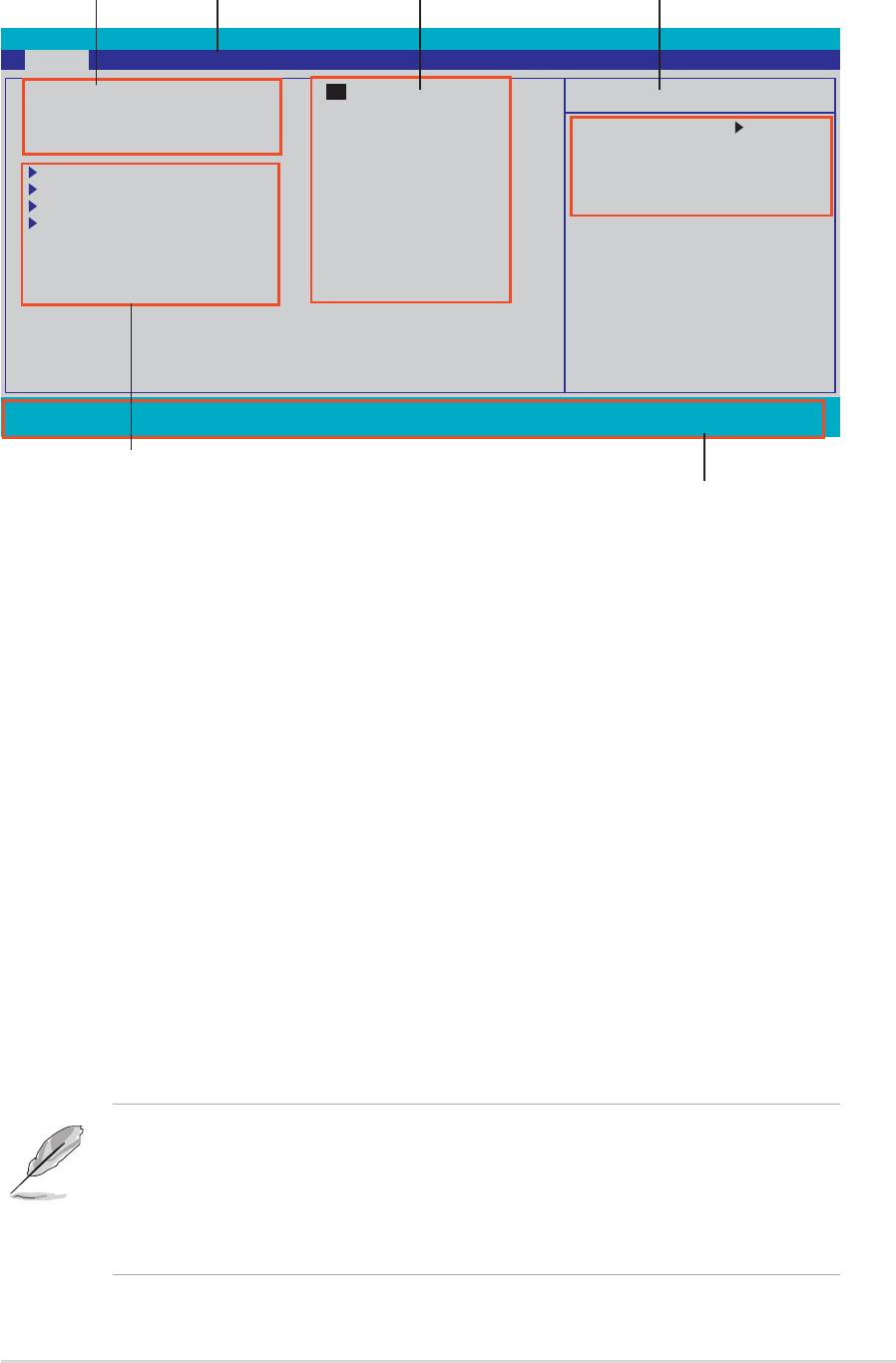
Phoenix-Award BIOS CMOS Setup Utility
Main Advanced Power Boot Exit
System Time
15 : 30 : 36
Select Menu
System Date Sun, Jan 15 2006
Item Specifi c Help
Legacy Diskette A: [1.44M, 3.5 in.]
Press [Enter] to enter
Primary IDE Master [ST321122A]
next page for detail
Primary IDE Slave [ASUS CDS520/A]
hard drive settings
Secondary IDE Master [None]
Secondary IDE Slave [None]
HDD SMART Monitoring [Disabled]
Installed Memory 256MB
Usable Memory 255MB
F1:Help ↑↓ : Select Item -/+: Change Value F5: Setup Defaults
ESC: Exit →←: Select Menu Enter: Select Sub-menu F10: Save and Exit
ASUS K8V-XE Motherboard
2-13
2.2.2 Men
2.2.2 Men
üleiste
üleiste
Oben im Bildschirm gibt es eine Menüleiste mit folgenden Optionen:
Main Hier können Sie die Systemhaupteinstellungen ändern
Advanced Hier können Sie die erweiterten Systemeinstellungen
ändern
Power Hier können Sie die Konfi guration der erweiterten
Energieverwaltung (APM) ändern
Boot Hier können Sie die Systemstartkonfi guration ändern
Exit Hier können Sie die Beenden-Optionen wählen und die
Standardeinstellungen laden
Wählen Sie mit Hilfe der Rechts- oder Links-Pfeiltaste auf der Tastatur das
gewünschte Element in der Menüleiste aus. Das gewählte Element wird
markiert.
2.2.1
2.2.1
BIOS-Menübildschirm
BIOS-Menübildschirm
Legendenleiste
Legendenleiste
Allgemeine Hilfe
Allgemeine Hilfe
Men
Men
üleiste
üleiste
Untermenüelemente
Untermenüelemente
Konfigurationsfelder
onfigurationsfelder
Men
Men
üelemente
üelemente
• Die in diesem Kapitel gezeigten BIOS-Setup-Anzeigen sind nur zur
Orientierung gedacht und können sich u.U. von den tatsächlichen
Darstellungen auf Ihrem Bildschirm unterscheiden.
• Besuchen Sie die ASUS-Website (www.asus.com), um die neuesten
BIOS-Informationen herunterzuladen.
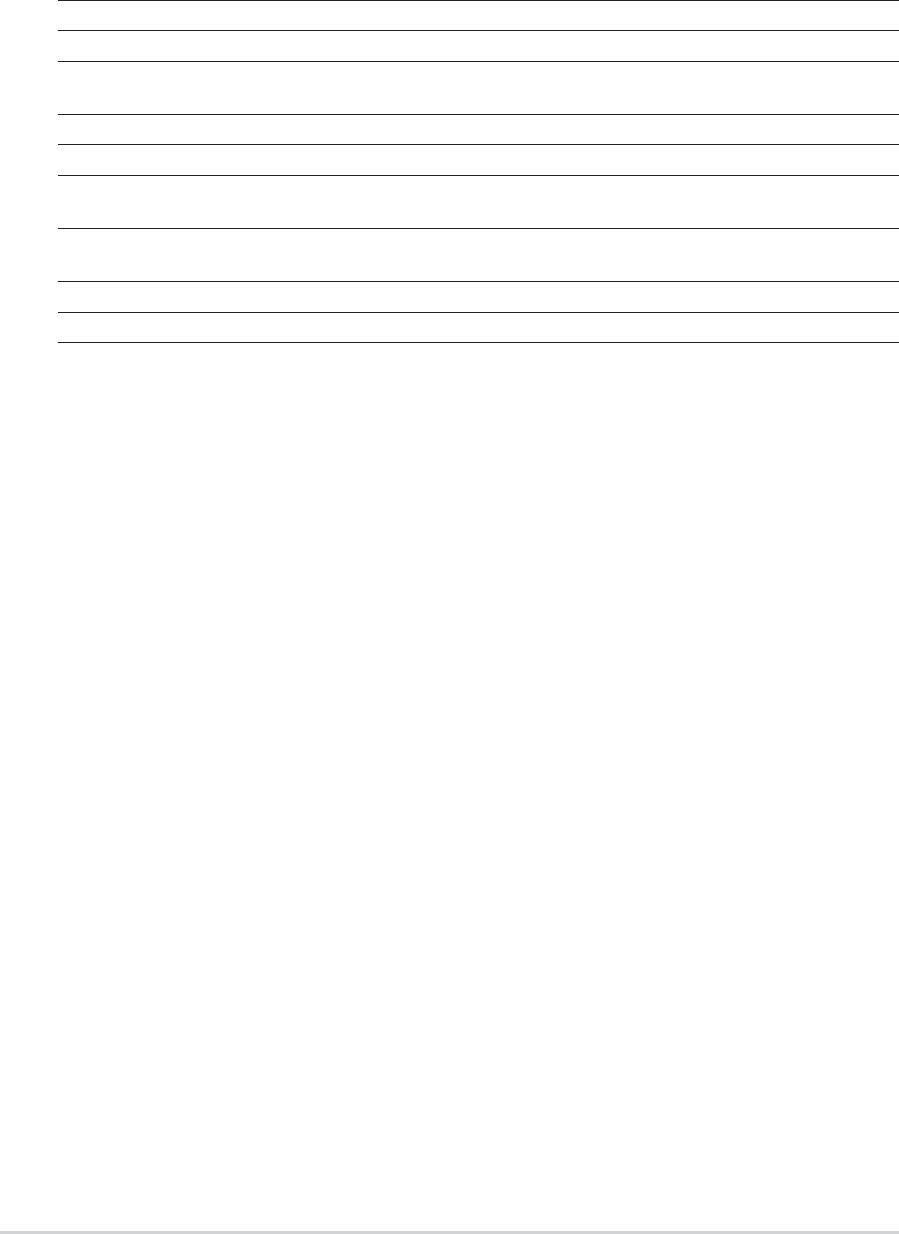
2.2.3 Legendenleiste
Am unteren Rand des Setup-Bildschirms befi ndet sich eine Legendenleiste.
Mit Hilfe der dort aufgeführten Tasten können Sie sich durch die einzelnen
Menüs bewegen. In der folgenden Tabelle werden die Tasten der
Legendenleiste und ihre jeweiligen Funktionen beschrieben.
Navigationstaste Funktion
<F1> Die Allgemeine Hilfe anzeigen
<F5> Standardwerte des Setup laden
<Esc> Das BIOS-Setup verlassen oder aus einem
Untermenü in das Hauptmenü zurückkehren
Links/Rechts-Pfeiltaste Menüelement links oder rechts auswählen
Oben/Unten-Pfeiltaste Die Markierung hoch oder runter bewegen
Bild ab oder – (minus) Rückwärts durch die Werte des markierten Feldes
bewegen
Bild auf oder + (plus) Vorwärts durch die Werte des markierten Feldes
bewegen
<Eingabetaste> Auswahlmenü für das markierte Feld aufrufen
<F10> Speichern und beenden
2.2.4 Menüelemente
Wenn ein Element auf der Menüleiste markiert ist, werden die speziellen
Elemente für dieses Menü angezeigt. Wenn Sie z.B. Main gewählt haben,
werden die Elemente des Main-Menüs angezeigt.
Die anderen Elemente (Advanced, Power, Boot, und Exit) auf der Menüleiste
haben ihre eigenen Menüelemente.
2.2.5 Untermenüelemente
Ein gefülltes Dreieck vor einem Element auf dem Menübildschirm bedeutet,
dass das Element ein Untermenü enthält. Wählen Sie das gewünschte Element
aus und drücken dann die <Eingabetaste>, um sein Untermenü anzeigen zu
lassen.
2.2.6 Konfi gurationsfelder
In diesen Feldern stehen die Werte der Menüelemente. Sie können den Wert in
dem Feld neben einem Element ändern, wenn das Element benutzereinstellbar
ist. Sie können kein Element, das nicht benutzereinstellbar ist, wählen.
Ein einstellbarer Wert steht in Klammen und wird hervorgehoben, wenn das
entsprechende Element gewählt wird. Um den Wert innerhalb eines Feldes
zu ändern, wählen Sie bitte das entsprechende Element und drücken dann
die <Eingabetaste>, um eine Liste von Optionen anzeigen zu lassen. Siehe
“2.2.7 Popup-Fenster”.
2-14
Kapitel 2: BIOS-Setup
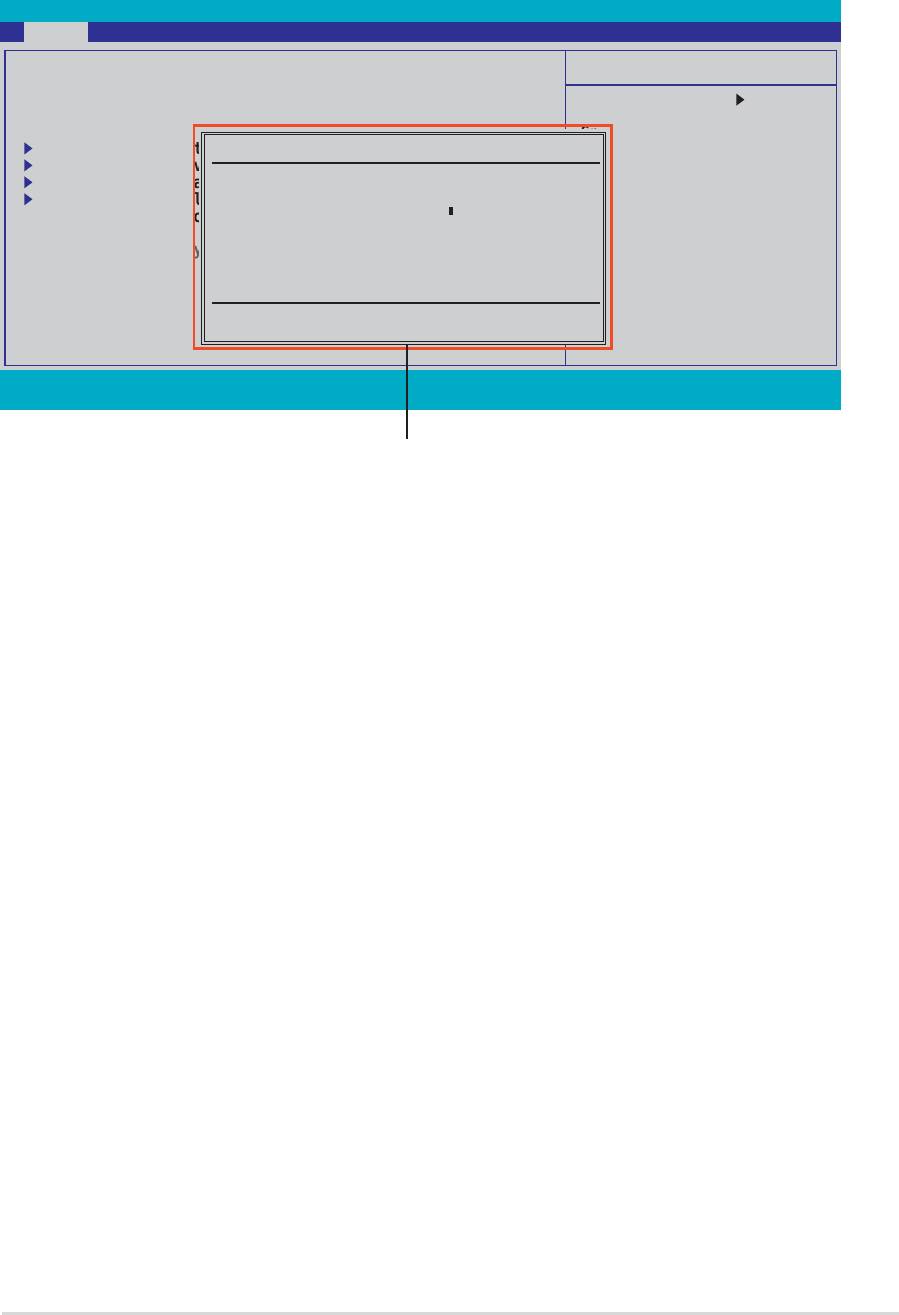
2.2.7 Pop-up-Fenster
Wählen Sie ein Menüelement und drücken Sie die <Eingabetaste>, um ein
Pop-up-Fenster mit den jeweiligen Konfi gurationsoptionen anzuzeigen.
Phoenix-Award BIOS CMOS Setup Utility
Main Advanced Power Boot Exit
System Time 15 : 30 : 36
Select Menu
System Date Sun, Jan 15 2006
Item Specifi c Help
Legacy Diskette A: [1.44M, 3.5 in.]
Specifi es the capacity
Primary IDE Master [ST321122A]
Legacy Diskette A:
and physical size of
Primary IDE Slave [ASUS CDS520/A]
diskette drive A.
Disabled ..... [ ]
Secondary IDE Master [None]
720K , 3.5 in. ..... [ ]
Secondary IDE Slave [None]
1.44M, 3.5 in. ..... [ ]
HDD SMART Monitoring [Disabled]
2.88M ,3.5 in. ..... [ ]
Installed Memory 256MB
Usable Memory 256MB
↑↓ :Move ENTER:Accept ESC:Abort
F1:Help ↑↓ : Select Item -/+: Change Value F5: Setup Defaults
ESC: Exit →←: Select Menu Enter: Select Sub-menu F10: Save and Exit
2.2.8 Allgemeine Hilfe
In der rechten oberen Ecke des Menübildschirms steht eine Kurzbeschreibung
des gewählten Elements.
ASUS K8V-XE Motherboard
2-15
Pop-up-Menü
Pop-up-Menü
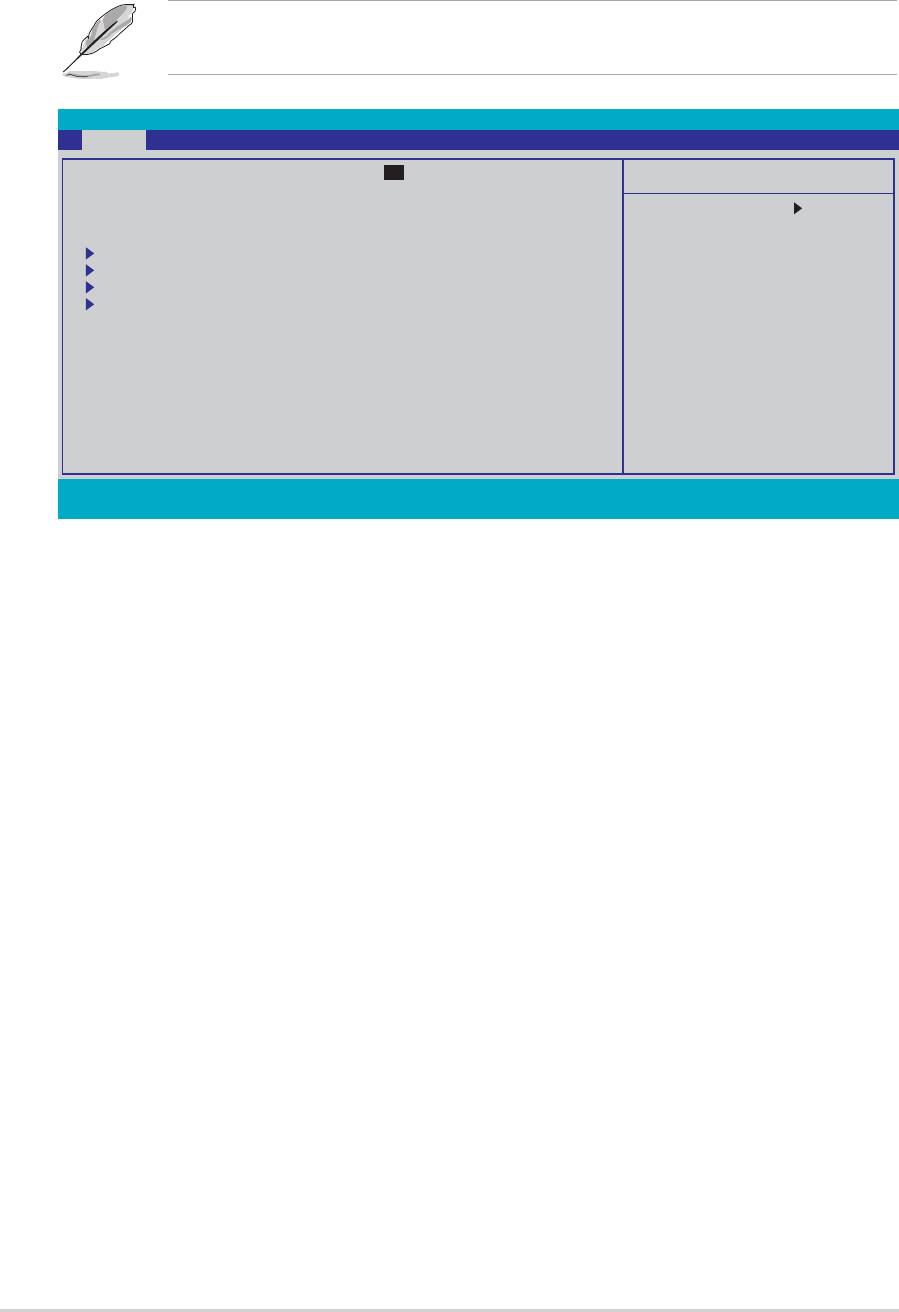
2.3 Main-Menü
Das Main-Menü erscheint und gibt Ihnen einen Überblick über die Grund-
informationen zum System, wenn Sie das BIOS Setupprogramm öffnen.
Im Abschnitt “2.2.1 BIOS-Menübildschirm” fi nden Sie Informationen zu
Menüelementen und Navigationsanweisungen.
Phoenix-Award BIOS CMOS Setup Utility
Main Advanced Power Boot Exit
System Time
15 : 30 : 36
Select Menu
System Date
Wed, Nov 5 2004
Item Specifi c Help
Legacy Diskette A: [1.44M, 3.5 in.]
Press [Enter] to enter
Primary IDE Master [ST321122A]
next page for detail
Primary IDE Slave [ASUS CDS520/A]
hard drive settings
Secondary IDE Master [None]
Secondary IDE Slave [None]
HDD SMART Monitoring [Disabled]
Installed Memory 256MB
Usable Memory 255MB
F1:Help ↑↓ : Select Item -/+: Change Value F5: Setup Defaults
ESC: Exit →←: Select Menu Enter: Select Sub-menu F10: Save and Exit
2.3.1 System Time [xx:xx:xxxx]
Hier können Sie die Systemzeit einstellen.
2.3.2 System Date [Day xx/xx/xxxx]
Hier können Sie das Systemdatum einstellen.
2.3.3 Legacy Diskette A [1.44M, 3.5 in.]
Hier können Sie den Typ des installierten Diskettenlaufwerks einstellen.
Konfi gurationsoptionen: [Disabled] [720K , 3.5 in.] [1.44M, 3.5 in.]
[2.88M, 3.5 in.]
2-16
Kapitel 2: BIOS-Setup
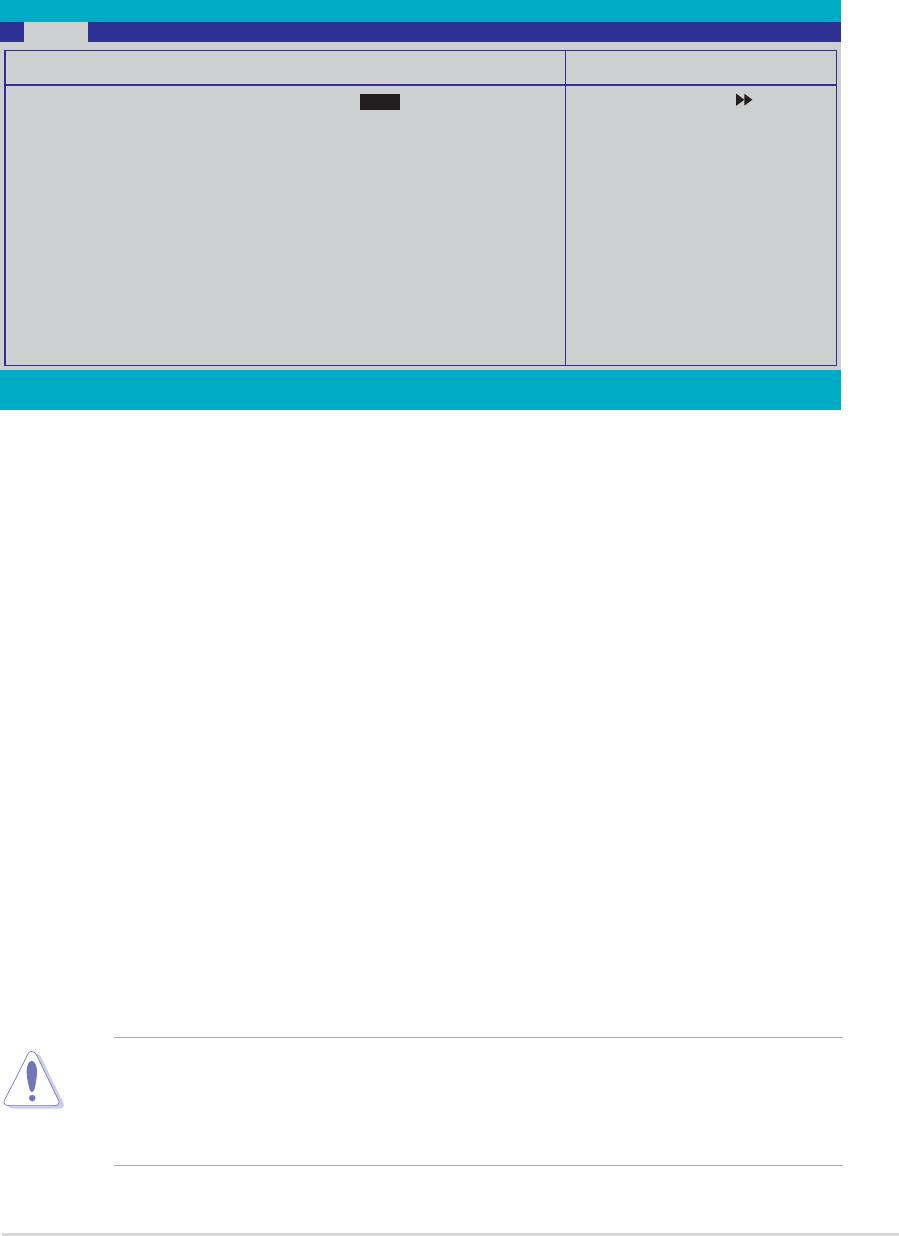
2.3.4 Primäre und Sekundäre IDE Master/Slave
Das BIOS erkennt automatisch die vorhandenen IDE-Geräte, wenn Sie das
BIOS-Setupprogramm aufrufen. Jedes IDE-Gerät hat jeweils ein Untermenü.
Wählen Sie ein Gerät und drücken Sie anschließend die <Eingabetaste>, um
die Informationen zu dem IDE-Gerät anzeigen zu lassen.
Phoenix-Award BIOS CMOS Setup Utility
Main
Primary IDE Master
Select Menu
Primary IDE Master [Auto]
Item Specifi c Help
Access Mode [Auto]
Press [Enter] to
Capacity 0 MB
select
Cylinder 0
Head 0
Sector 0
PIO Mode [Auto]
UDMA Mode [Auto]
Transfer Mode None
F1:Help ↑↓ : Select Item -/+: Change Value F5: Setup Defaults
ESC: Exit →←: Select Menu Enter: Select Sub-menu F10: Save and Exit
Die Werte neben den mit gedämpfter Farbe dargestellten Elementen
(Kapazität, Zylinder, Lese-/Schreibkopf, Sektor und Transfermodus) werden
vom BIOS automatisch ermittelt und sind nicht vom Benutzer einstellbar. “N/A”
wird angezeigt, wenn kein IDE-Gerät in diesem System installiert wurde.
IDE Primary Master/Slave [Auto];
IDE Secondary Master/Slave [Auto]
Wählen Sie [Auto], damit IDE-Festplatten automatisch erkannt werden. Wenn
die automatische Erkennung erfolgreich ist, gibt das BIOS automatisch die
richtigen Werte für die übrigen Felder in diesem Untermenü ein. Wenn die
Festplatte bereits auf einem anderen System formatiert wurde, erkennt das
BIOS u.U. falsche Parameter. Wählen Sie [Manual], um die Festplattenparameter
selbst einzugeben. Wenn keine Festplatte installiert ist, wählen Sie [None].
Konfi gurationsoptionen: [None] [Auto] [Manual]
Access Mode [Auto]
Mit der Standardeinstellung [Auto] können IDE-Festplatten automatisch erkannt
werden. Wählen Sie [CHS], wenn Sie die IDE Primäre Master/Slave auf [Manual]
eingestellt haben. Konfi gurationsoptionen: [CHS] [LBA] [Large] [Auto]
Bevor Sie eine Festplatte konfi gurieren, vergewissern Sie sich, dass Sie
über die richtigen Konfi gurationsinformationen des Festplattenherstellers
verfügen. Bei falschen Einstellungen kann es passieren, dass das System
die installierte Festplatte nicht erkennt.
ASUS K8V-XE Motherboard
2-17
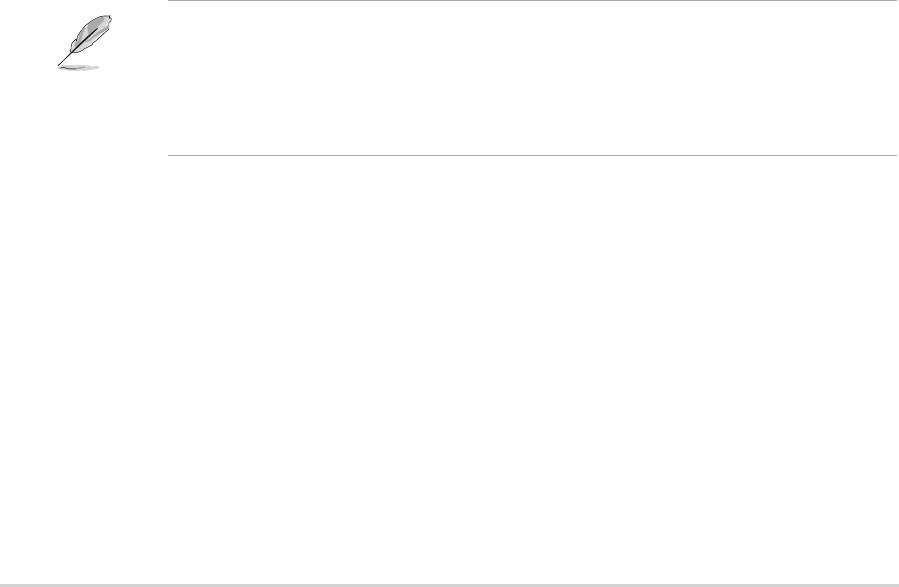
Capacity
Zeigt die automatisch erkannte Festplattenkapazität an. Dieses Element
kann vom Benutzer nicht verändert werden.
Cylinder
Zeigt die Anzahl der Festplattenzylinder an. Dieses Element kann vom
Benutzer nicht verändert werden.
Head
Zeigt die Anzahl der Lese-/Schreibköpfe der Festplatte an. Dieses Element
kann vom Benutzer nicht verändert werden.
Sector
Zeigt die Anzahl der Sektoren pro Spur an. Dieses Element kann vom
Benutzer nicht verändert werden.
PIO Mode [Auto]
Legt den PIO-Modus für das IDE.Gerät fest. Konfi gurationsoptionen: [Auto]
[Mode 0] [Mode 1] [Mode 2] [Mode 3] [Mode 4]
UDMA Mode [Auto]
Aktiviert oder deaktiviert den UDMA-Modus.
Konfi gurationsoptionen: [Disabled] [Auto]
Transfer Mode
Zeigt den Transfermodus an. Dieses Element kann vom Benutzer nicht
verändert werden.
Benutzen Sie nach der Eingabe der IDE-Festplatteninformationen ins
BIOS ein Hilfsprogramm, wie z.B. FDISK, um die neue IDE-Festplatte
zu partitionieren und zu formatieren. Dies ist notwendig, damit Daten
von der Festplatte gelesen oder auf die Festplatte geschrieben werden
können. Stellen Sie sicher, dass die Festplattenpartition aktiviert ist.
2.3.5 HDD SMART Monitoring [Disabled]
Hier können Sie die HDD Self-Monitoring Analysis and Reporting Technology
(SMART)-Funktion aktivieren oder deaktivieren.
Konfi gurationsoptionen: [Disabled] [Enabled]
2-18
Kapitel 2: BIOS-Setup
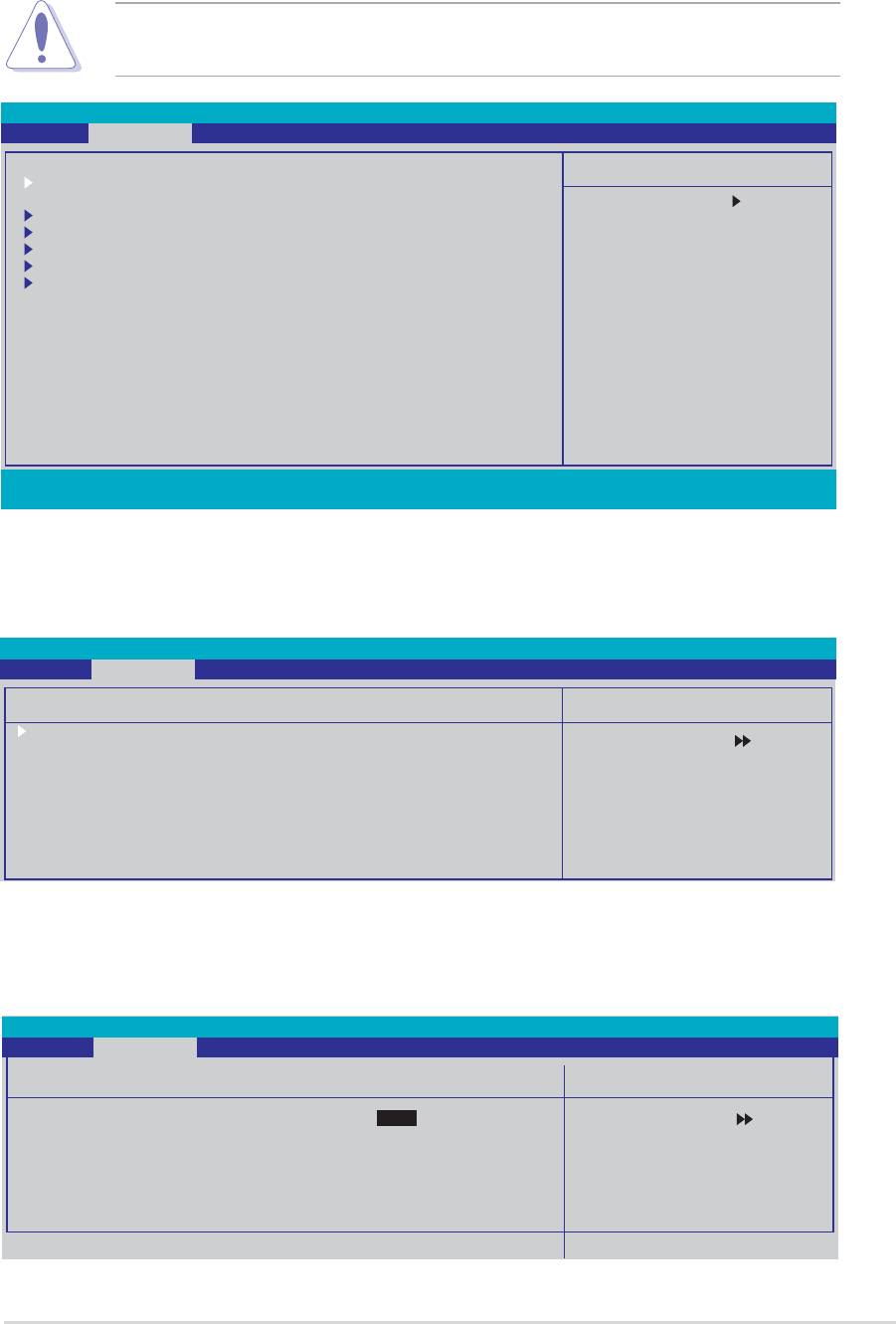
2.4 Advanced-Menü
Die Elemente im Advanced-Menü gestatten Ihnen, die Einstellung für die
CPU und andere Systemgeräte zu ändern.
Beim Einstellen der Elemente im Erweitert-Menü ist Vorsicht geboten.
Falsche Werte können zu einer Systemfunktionsstörung führen.
Phoenix-Award BIOS CMOS Setup Utility
Main Advanced Power Boot Exit
Select Menu
JumperFree Confi guration
Item Specifi c Help
CPU Confi guration
Chipset
Press Enter to Set
PCIPnP
Onboard Device Confi guration
USB Confi guration
F1:Help ↑↓ : Select Item -/+: Change Value F5: Setup Defaults
ESC: Exit →←: Select Menu Enter: Select Sub-menu F10: Save and Exit
2.4.1 Jumperfreie Konfi guration
Phoenix-Award BIOS CMOS Setup Utility
Advanced
Select Menu
JumperFree Confi guration
Frequency Confi guration
Item Specifi c Help
CPU MuTiplier [Auto]
Hammer Vid control [StartUp]
Press [Enter] to
adjust frequency
Frequency Confi guration
Hier werden die vom BIOS automatisch ermittelten Frequenzinformationen
angezeigt.
Phoenix-Award BIOS CMOS Setup Utility
Advanced
Frequency Confi guration
Select Menu
Spread Spectrum [Auto]
Item Specifi c Help
PCIEx clock Sync. to CPU [Enable]
x PLL2 Clock 100MHz
PCI clock Sync. to CPU [Enable]
x PCIClock 33.0 MHz
CPU clock [200MHz]
ASUS K8V-XE Motherboard
2-19
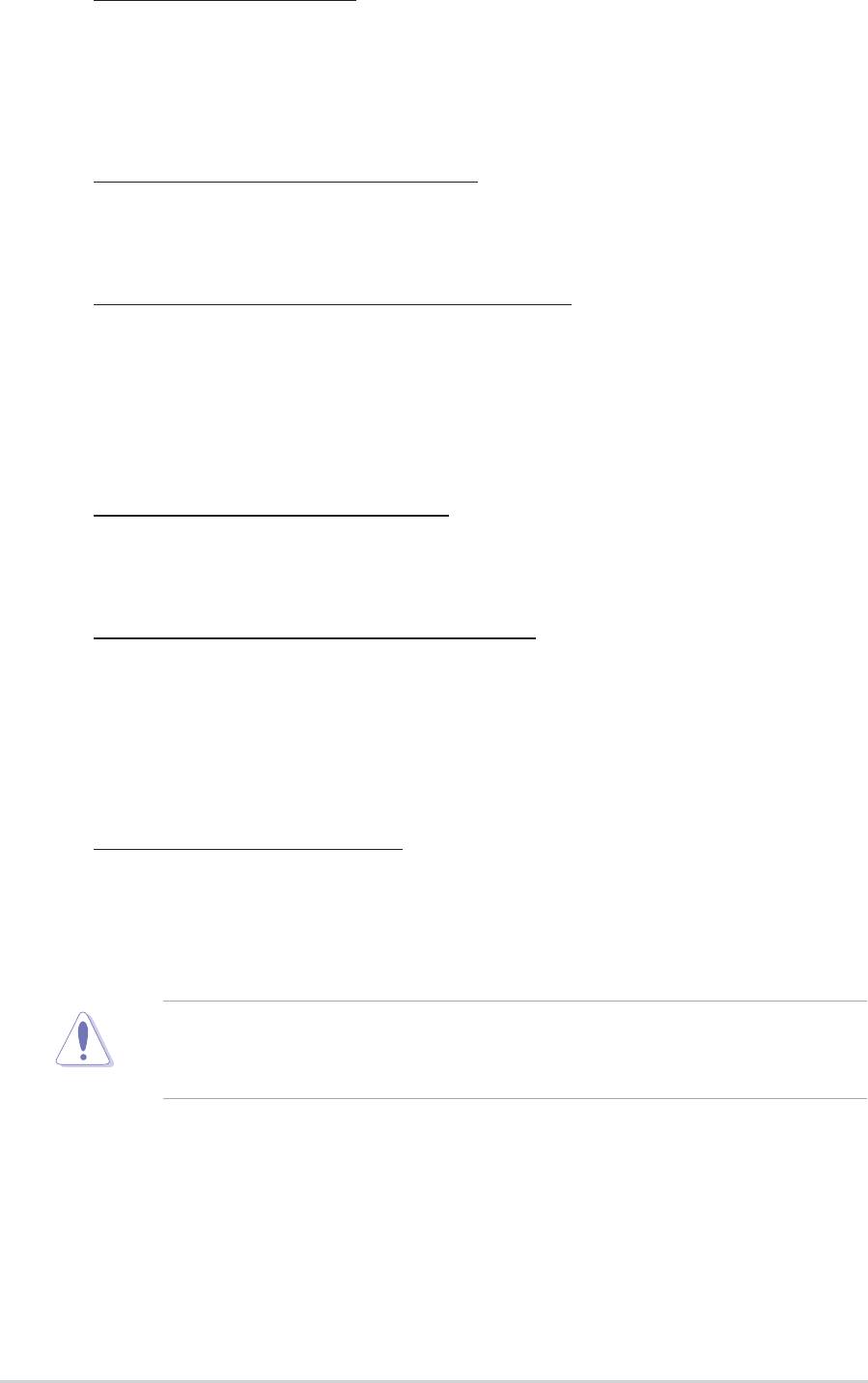
Spread Spectrum [Auto]
Hier können Sie die Bandbreitenspannweite des Taktgenerators
aktivieren oder deaktivieren. Konfi gurationsoptionen: [Disabled]
[+/- 0.1%] [+/- 0.2%] [+/- 0.3%] [+/- 0.4%] [+/- 0.5%] [+/- 0.6%]
[+/- 0.7%] [+/- 0.8%] [+/- 0.9%] [+/- 1.0%] [Auto]
PCIEx clock Sync. to CPU [Enable]
TM
Aktiviert oder deaktiviert die PCI Express
-Taktsynchonisation mit der
CPU. Konfi gurationsoptionen: [Disable] [Enable]
x PLL2 Clock [XXX] (value is auto-detected)
Hier können Sie die x PLL2-Taktfrequenz festlegen. Dieses Element kann
vom Benutzer nur eingestellt werden, wenn das Element PCIEx clock
Sync. to CPU auf [Disabled] steht. Der Standardwert wird vom BIOS
automatisch erkannt. Drücken Sie die <Eingabetaste> und geben Sie
dann die gewünschte x PLL2-Taktfrequenz ein.
PCI clock Sync. to CPU [Enable]
Aktiviert oder deaktiviert die PCI-Taktsynchonisation mit der CPU.
Konfi gurationsoptionen: [Disable] [Enable]
PCI Clock [XXX] (value is auto-detected)
Hier können Sie die PCI-Taktfrequenz festlegen. Dieses Element kann
vom Benutzer nur eingestellt werden, wenn das Element PCI clock
Sync. to CPU auf [Disabled] steht. Der Standardwert wird vom BIOS
automatisch erkannt. Drücken Sie die <Eingabetaste> und geben Sie
dann die gewünschte PCI-Taktfrequenz ein.
CPU Clock [XXX] [200 MHz]
Hier wird die Frequenz, die der Takt-Generator an den Systembus und
PCI-Bus sendet, angezeigt. Der Wert dieses Elements wird vom BIOS
automatisch ermittelt. Stellen Sie die CPU-Frequenz mit Hilfe der the
<+> und <->-Tasten ein.
2-20
Kapitel 2: BIOS-Setup
CPU Multiplier [Auto]
Die Einstellung einer hohen CPU-Frequenz kann dazu führen, dass das
System instabil wird. In diesem Fall holen Sie die Standardeinstellungen
zurück.
CPU Multiplier [Auto]
Hier können Sie den CPU-Betriebsmultiplikator festlegen. Die angezeigten
Konfi gurationsoptionen hängen vom Typ der installierten CPU ab.
Konfi gurationsoptionen: [Auto] [x4] [x4.5] [x5] [x5.5] [x6] [x6.5] [x7]
[x7.5] [x7.5] [x8] [x8.5] [x9] [x9.5] [x10]
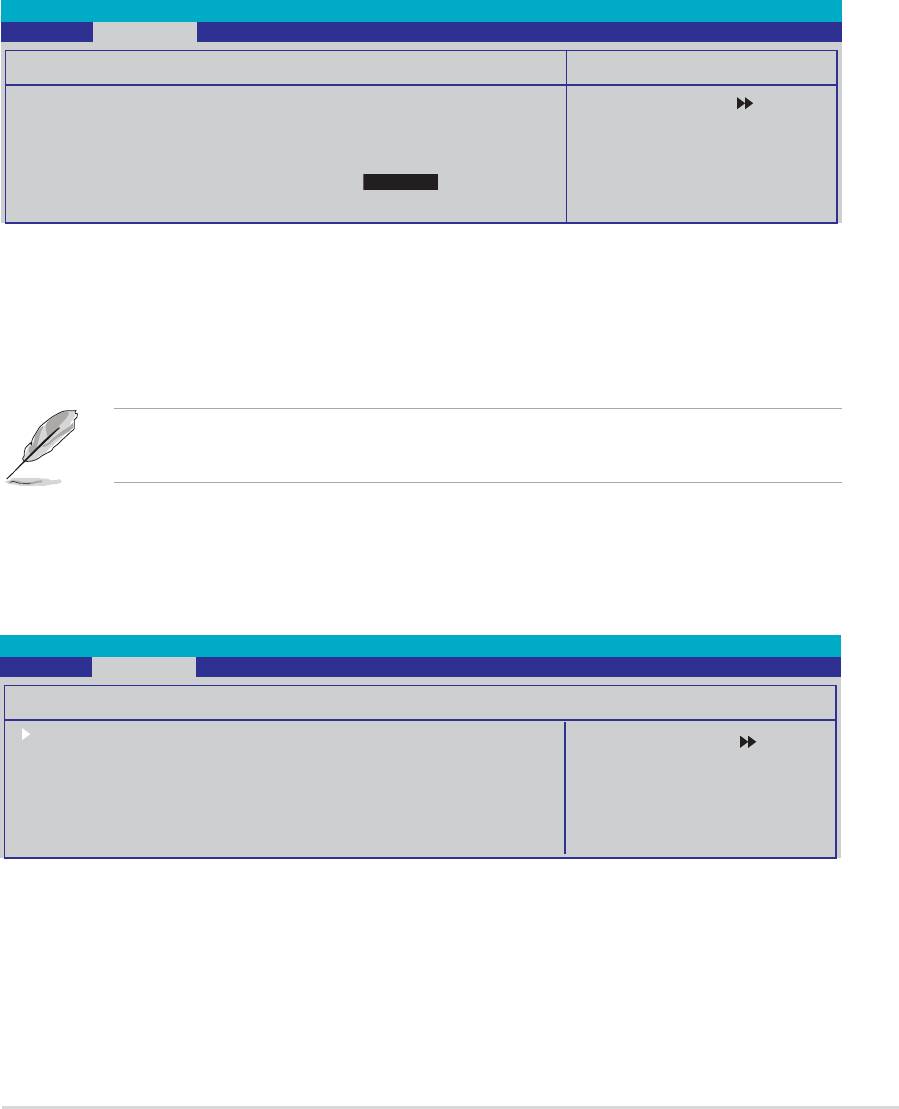
2.4.2 CPU-Konfi guration
Phoenix-Award BIOS CMOS Setup Utility
Advanced
CPU Confi guration
Select Menu
CPU Type AMD Sempron(tm) Processor 3000+
Item Specifi c Help
CPU Spee 1800MHz
Enable/Disable AMD
Cache RAM 128K
Coll’n’Quiet function
Current FSB Frequency 200 MHz
which support P-state
AMD K8 Cool’n’Quiet control
[Disabled]
transitions in AMD
processors.
ASUS K8V-XE Motherboard
2-21
AMD K8 Coolʼ nʼ Quiet control [Disabled]
AMD K8 Coolʼ nʼ Quiet control [Disabled]
TM
Hier können Sie die AMD Cool ʻnʼ Quiet!
Technology-Funktion einstellen
oder deaktivieren. Konfi gurationsoptionen: [Enabled] [Disabled]
Für diese Funktion wird der AMD CPU-Kühlkörper und die Lüftereinheit
mit Überwachungschip und BIOS-Hilfsprogramm benötigt.
2.4.3 Chipsatz
Phoenix-Award BIOS CMOS Setup Utility
Advanced
Chipset
Select Menu
DRAM Confi guration
Item Specifi c Help
Upstream LDT Bus Width [16 bit]
Downstream LDT Bus Width [16 bit]
DRAM timing and
LDT Bus Frequency [Auto]
control
PEG Data Scrambling [Auto]
VLink Mode Selection [Auto]
Primary Display Adapter [PCI]
DRAM Configuration
DRAM Configuration
Die Elemente in diesem Untermenü zeigen DRAM-bezogene Informationen,
die vom BIOS automatisch ermittelt wurden.
Hammer Vid control [Startup]
Hammer Vid control [Startup]
Legt die Hammer Voltage ID-Kontrolle fest.
Konfi gurationsoptionen: [Startup] [1.550 v] [1.525 v] [1.500 v]
[1.475 v] [1.450 v] [1.425 v] [1.400 v] [1.375 v] [1.350 v] [1.325 v]
[1.300 v] [1.275 v] [1.250 v] [1.225 v] [1.200 v] [1.175 v] [1.150 v]
[1.125 v] [1.100 v] [1.075 v] [1.050 v] [1.025 v] [1.000 v] [0.975 v]
[0.950 v] [0.925 v] [0.900 v] [0.875 v] [0.850 v] [0.825 v] [0.800 v]
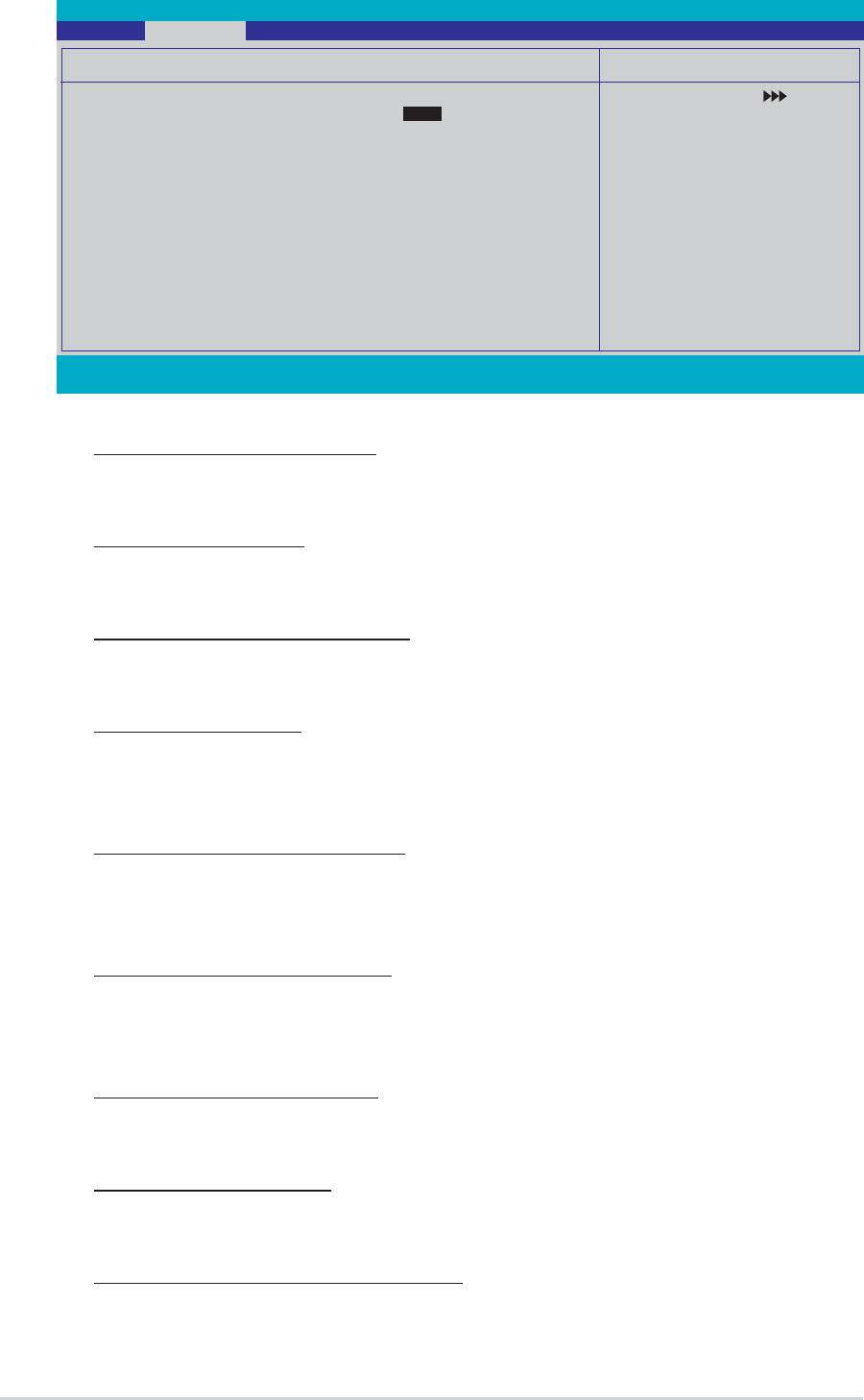
Phoenix-Award BIOS CMOS Setup Utility
Advanced
DRAM Confi guration
Select Menu
Current DRAM Frequency 200 MHz
Item Specifi c Help
Timing Mode [Auto]
x Memclock index value (Mhz) 200Mhz
<Enter> to select DARM
x CAS# latency (Tcl) 2.5
confi guration by
x Min RAS# active time(Tras) 8T
[Auto] is recommended.
x RAS# to CAS# delay (Trcd) 4T
[Manual] allows you to
x Row precharge Time (Trp) 4T
set each
x 1T/2T Memory Timing 1T
confi guration on your
MTRR mapping mode [Continous]
own.
F1:Help ↑↓ : Select Item -/+: Change Value F5: Setup Defaults
ESC: Exit →←: Select Menu Enter: Select Sub-menu F10: Save and Exit
Current DRAM Frequency
Zeigt den Transfermodus an. Nicht vom Benutzer einstellbar.
Timing Mode [Auto]
Legt den Taktmodus fest. Konfi gurationsoptionen: [Auto] [Manual]
Memclock index value (Mhz)
Zeigt den Speichertaktindexwert an. Nicht vom Benutzer einstellbar.
CAS# latency (Tcl)
Zeigt die Latenz zwischen dem SDRAM-Lesebefehl und der Zeit, zu der
die Daten verfügbar werden. Nicht vom Benutzer einstellbar.
Min RAS# active time (Tras)
Zeigt die Zeit an, die das RAS# mindestens aktiv sein muss. Nicht vom
Benutzer einstellbar.
RAS# to CAS# delay (Trcd)
Zeigt die Latenz zwischen dem DDR SDRAM-Active-Befehl und dem
Lese-Schreibbefehl an. Nicht vom Benutzer einstellbar.
Row precharge Time (Trp)
Zeigt die Vorladezeit der Zeile an. Nicht vom Benutzer einstellbar.
1T/2T Memory Timing
Zeigt den Speichertakt an. Nicht vom Benutzer einstellbar.
MTRR mapping mode [Continous]
Legt den MTRR-Aufteilungsmodus fest.
Konfi gurationsoptionen: [Continous] [Discrete]
2-22
Kapitel 2: BIOS-Setup

